Приложение Miro
Работай с досками вместе с коллегами, используй WEEEK для детального описания карт — всё в одном месте
Добавляй доски Miro прямо в WEEEK. С помощью этой интеграции ты сможешь привязать к любому проекту несколько досок Miro. Каждый пользователь с доступом к проекту сможет открыть доску и посмотреть содержимое
Важно. Интеграция по ссылке в бесплатной версии Miro позволяет только просматривать содержимое доски. Чтобы встроить доску с возможностью редактирования, воспользуйся вторым способом — кодом для вставки
Как встроить доску Miro в WEEEK по ссылке
Перейди в доску Miro, которую хочешь прикрепить к проекту. Нажми на кнопку Share
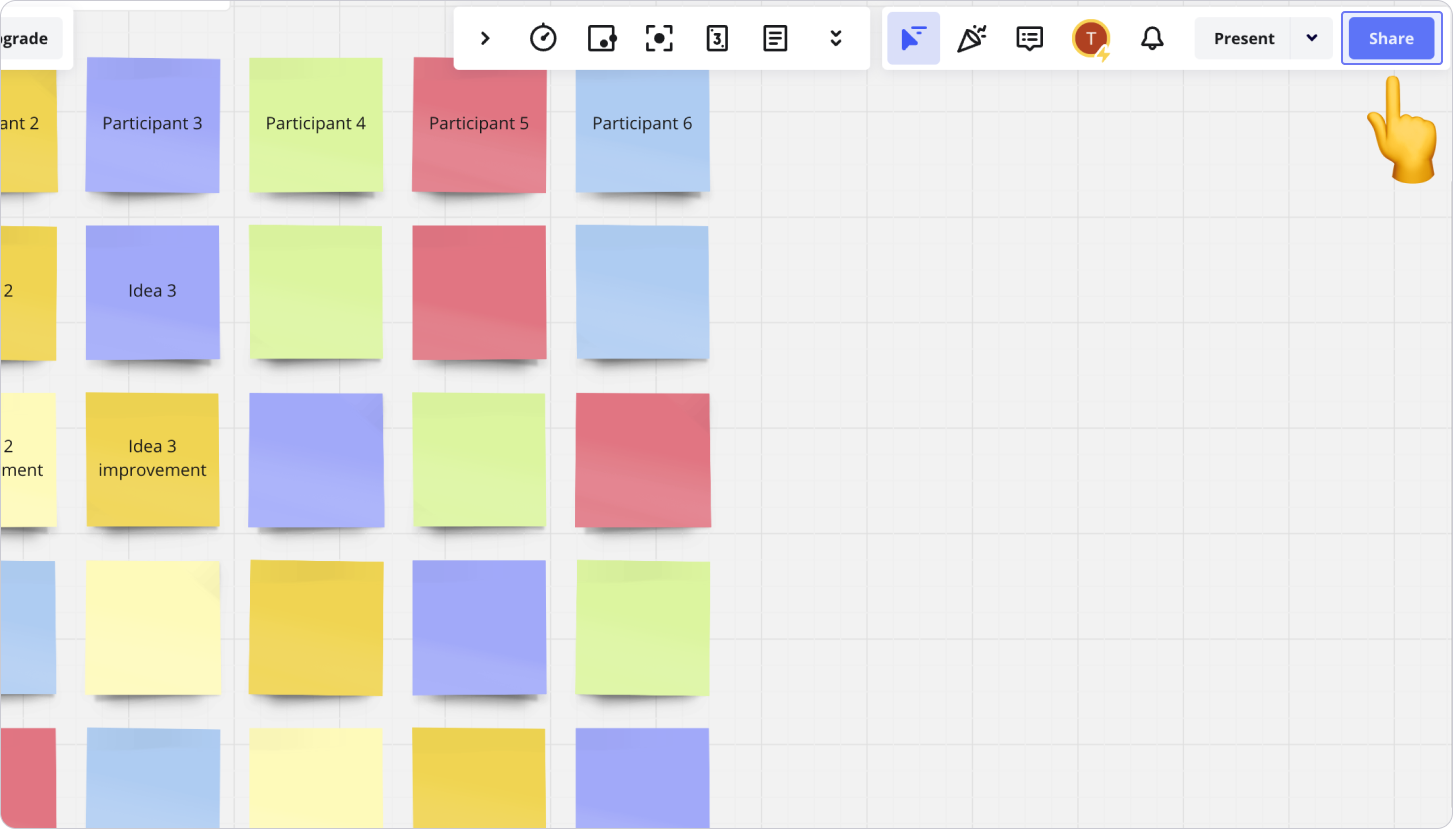
На вкладке Invite выбери тип доступа в поле Anyone with the link, а затем скопируй ссылку с помощью кнопки Copy board link
Важно. Бесплатная версия Miro позволяет создавать общую ссылку на доску с доступом только на чтение. Для добавления доски с возможностью редактирования, воспользуйся интеграцией с помощью кода для вставки, описанной ниже
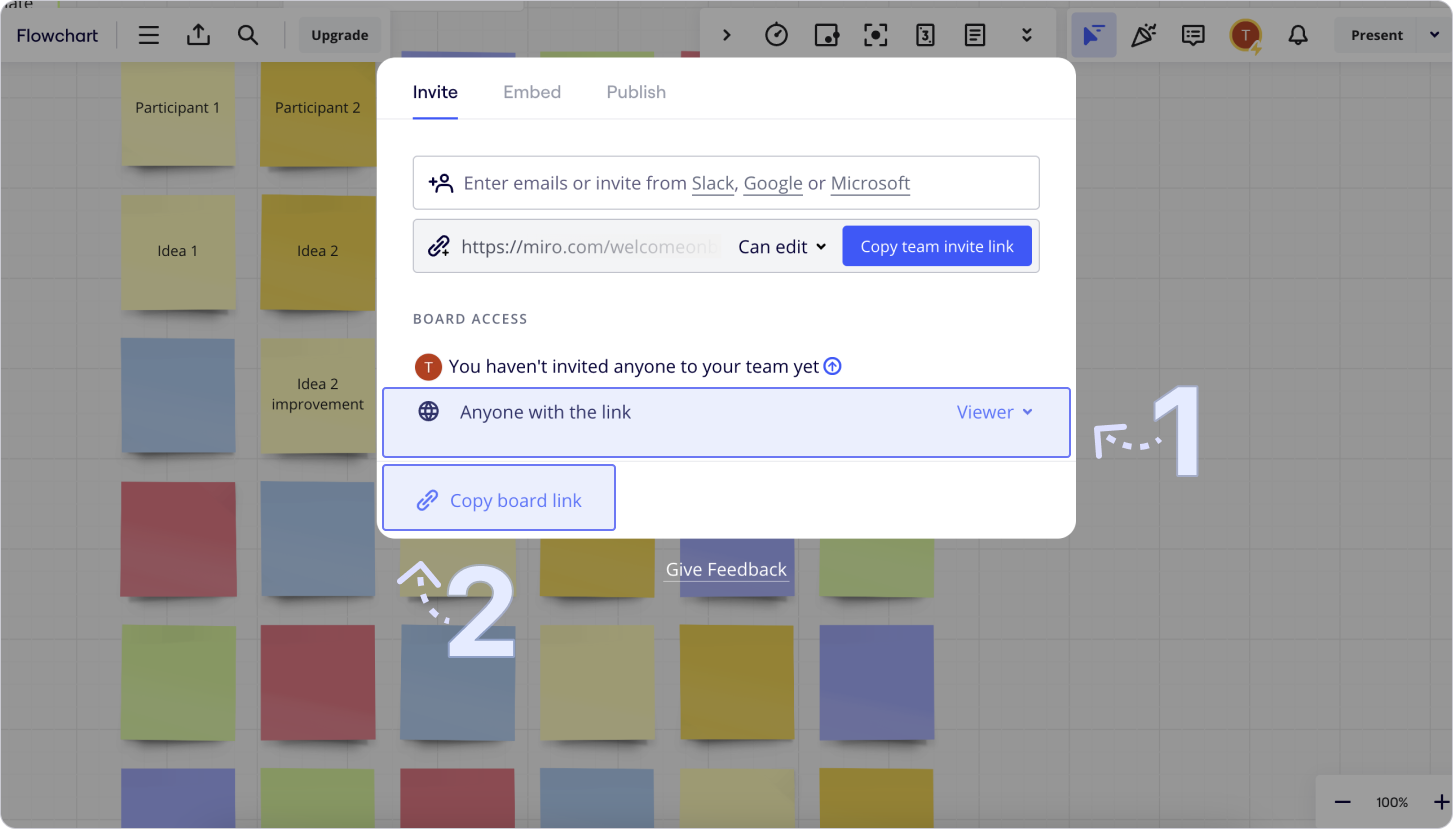
Перейди в WEEEK
1. Перейди в проект, к которому хочешь прикрепить доску, а затем выбери раздел Приложения
2. Нажми на Добавить приложение
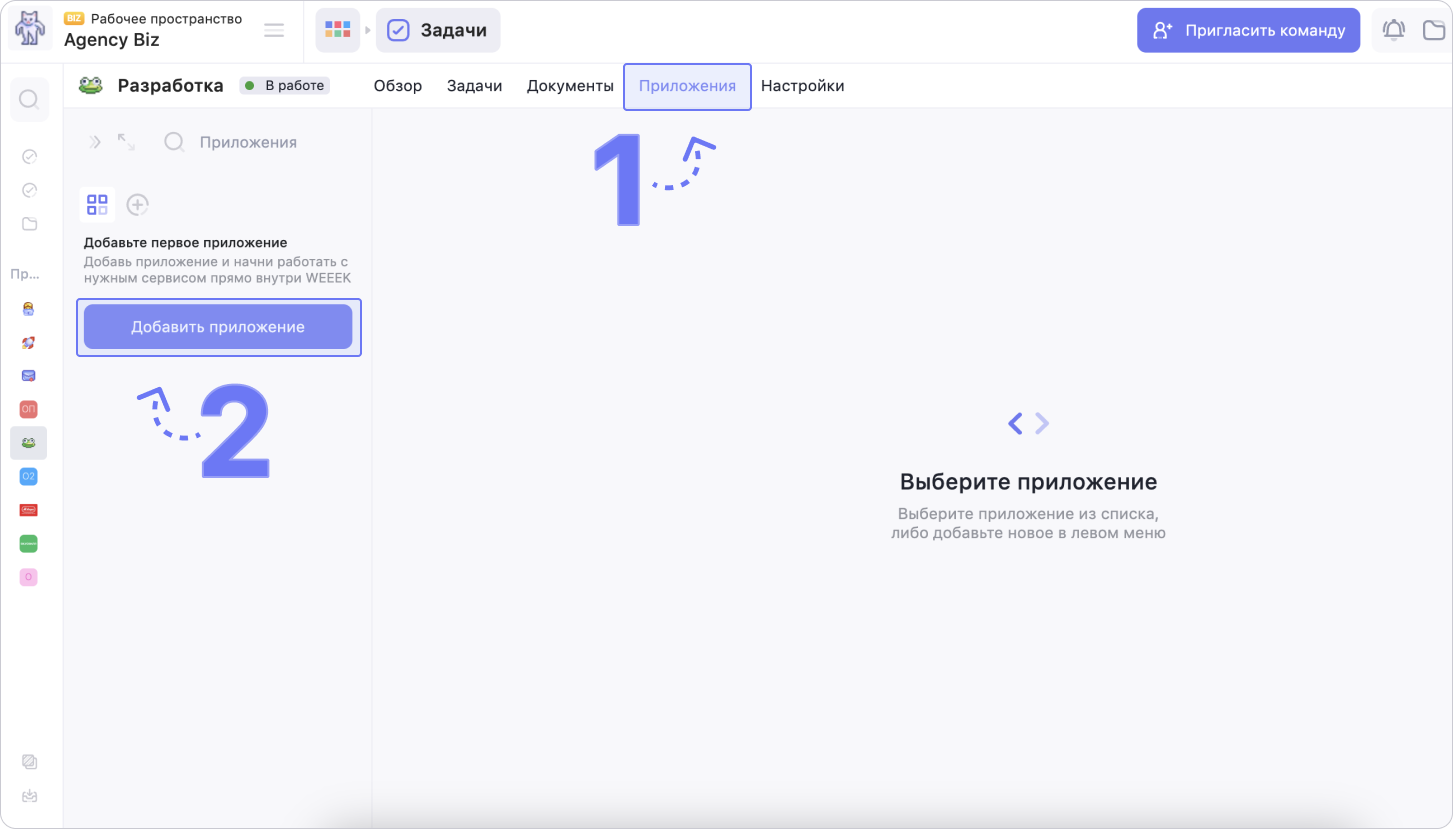
В модальном окне укажи настройки интеграции:
1. Выбери иконку приложения Miro
2. Выбери способ вставки приложения Ссылка
3. Добавь название встроенного документа в поле Наименование
4. Введи ссылку на файл в поле Ссылка на файл
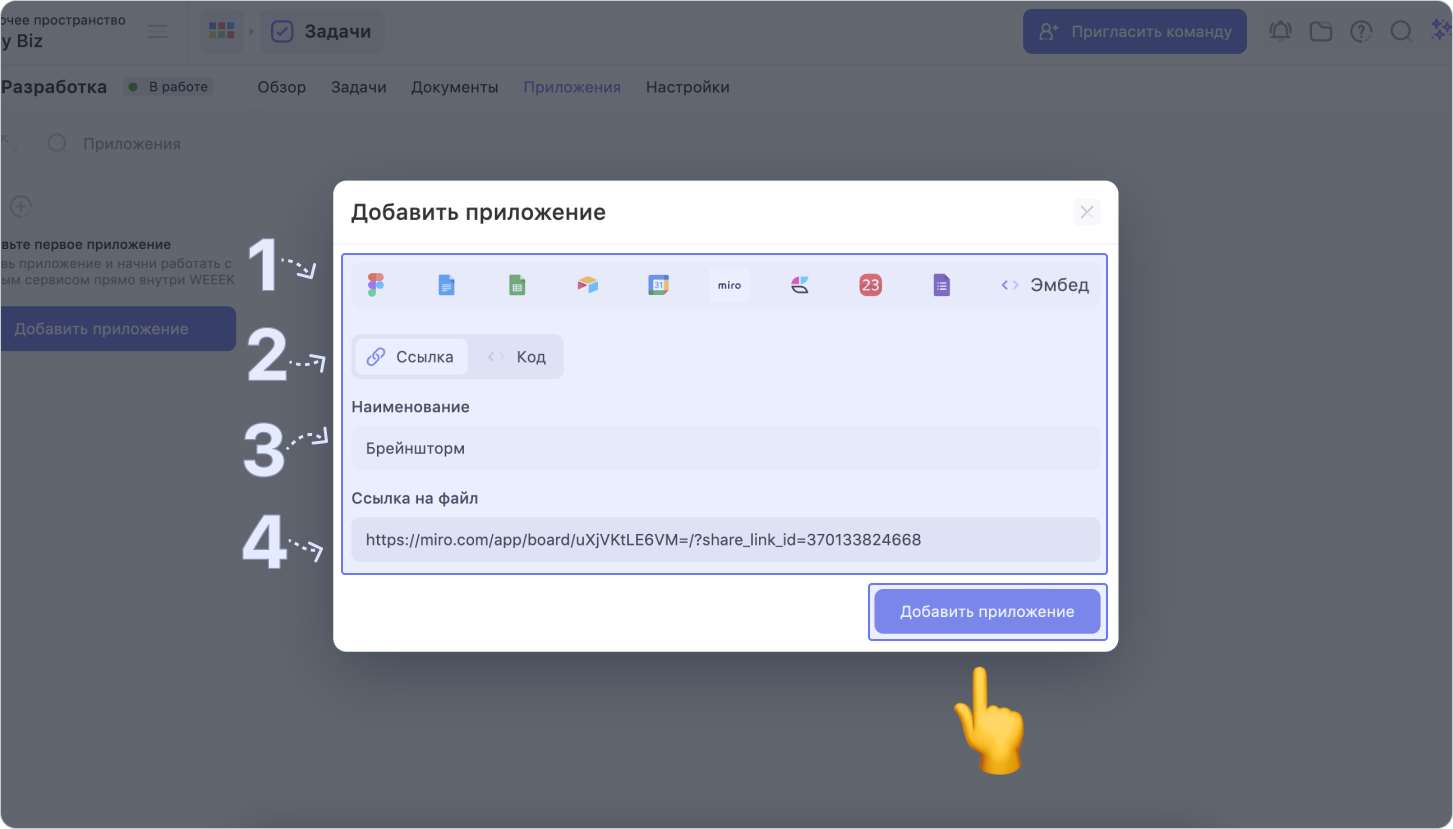
Добавленная доска отобразится в списке приложений проекта
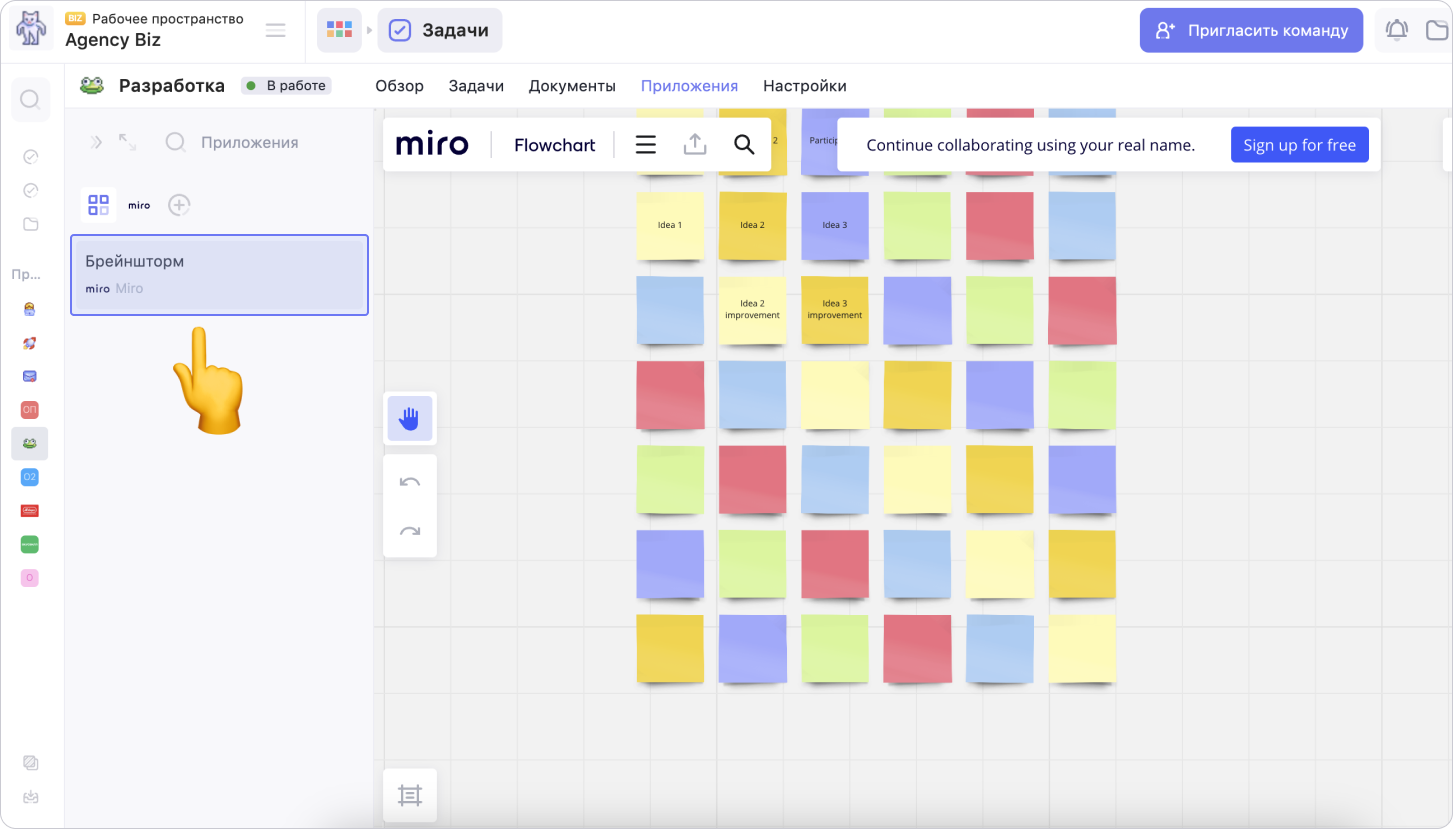
Как встроить доску Miro в WEEEK
Перейди в Miro
Открой доску Miro, которую хочешь прикрепить к проекту. Нажми на кнопку Share
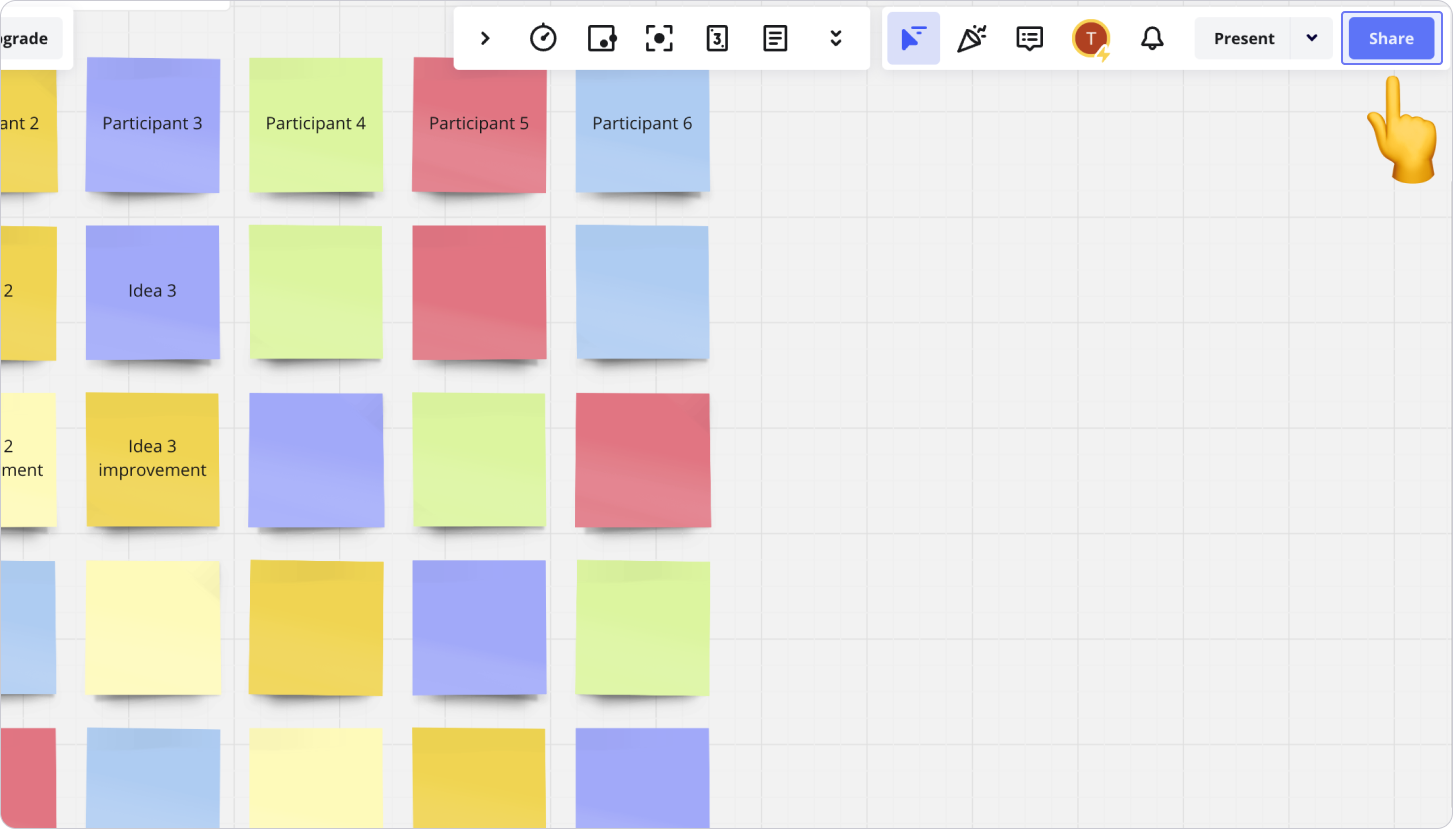
На вкладке Embed нажми на кнопку Copy embed code, чтобы скопировать код для вставки доски

Вернись в WEEEK
1. Открой проект, в который хочешь добавить доску Miro и перейди в раздел Приложения в верхнем меню
2. Нажми на Добавить приложение
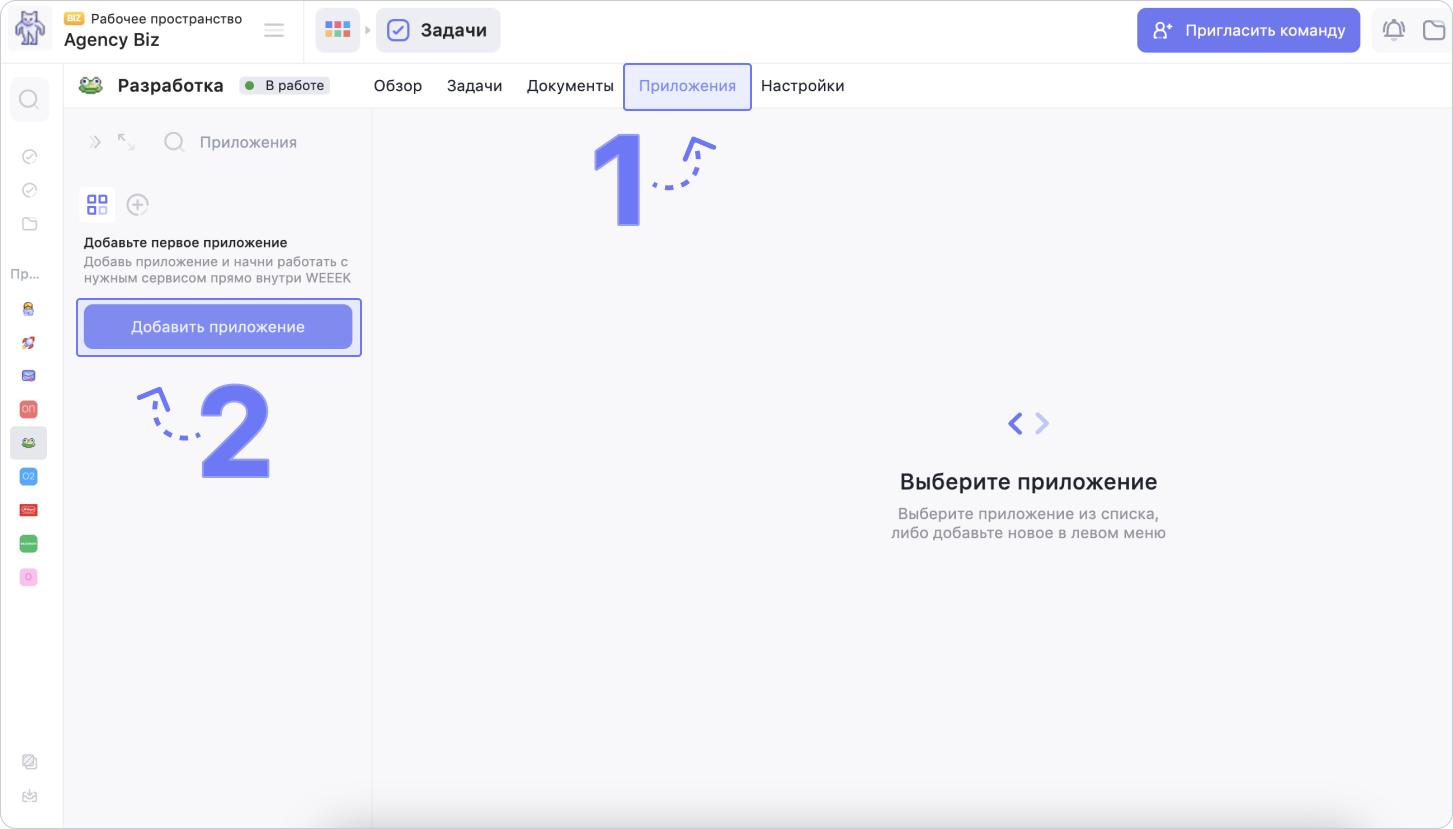
В модальном окне укажи настройки интеграции:
1. Выбери иконку приложения Miro
2. Выбери способ вставки приложения Код
3. Добавь название встроенного документа в поле Наименование
4. Введи код для вставки в поле Код для вставки
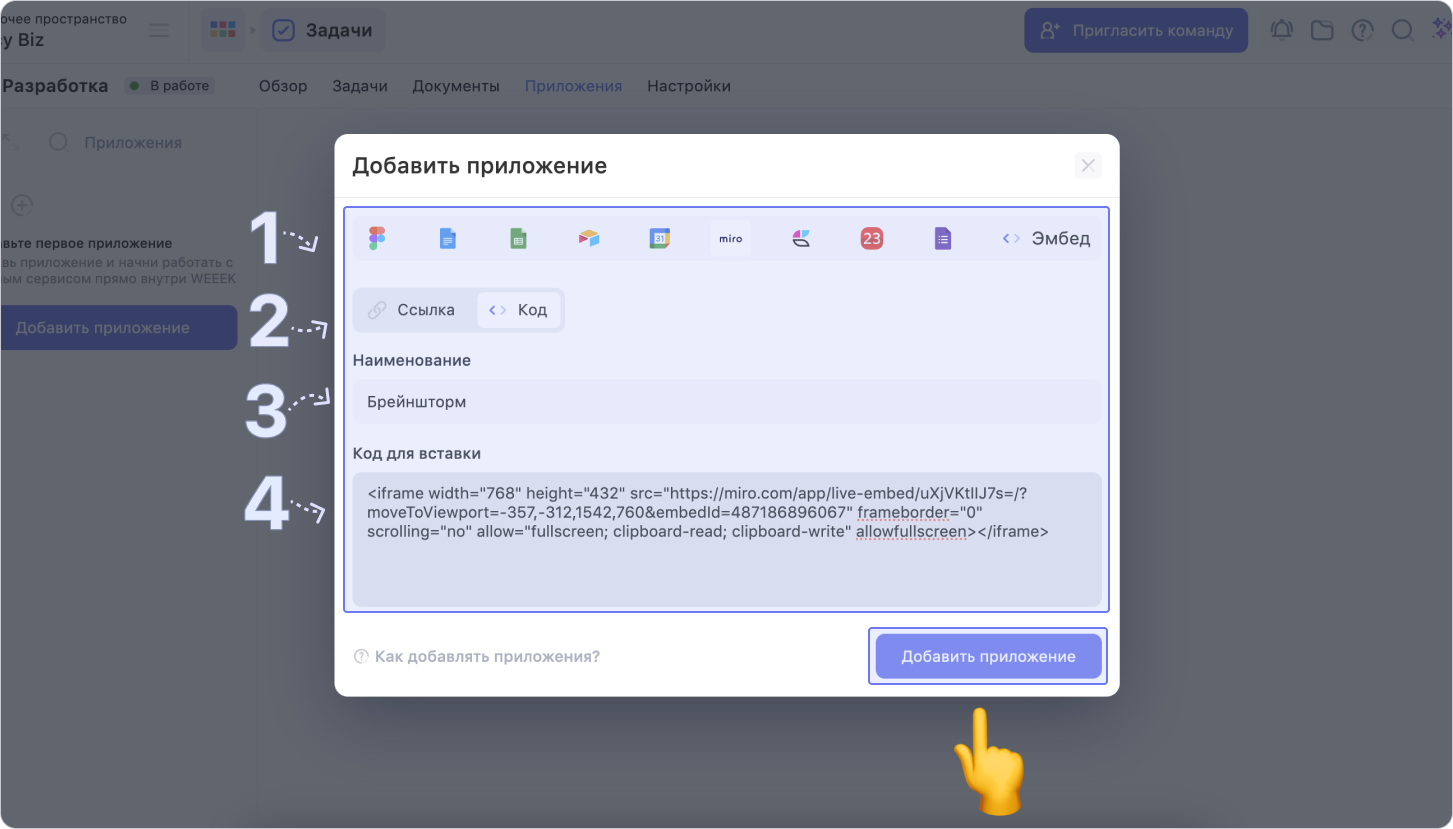
Добавленная доска Miro будет доступна в проекте в режиме просмотра в списке приложений проекта
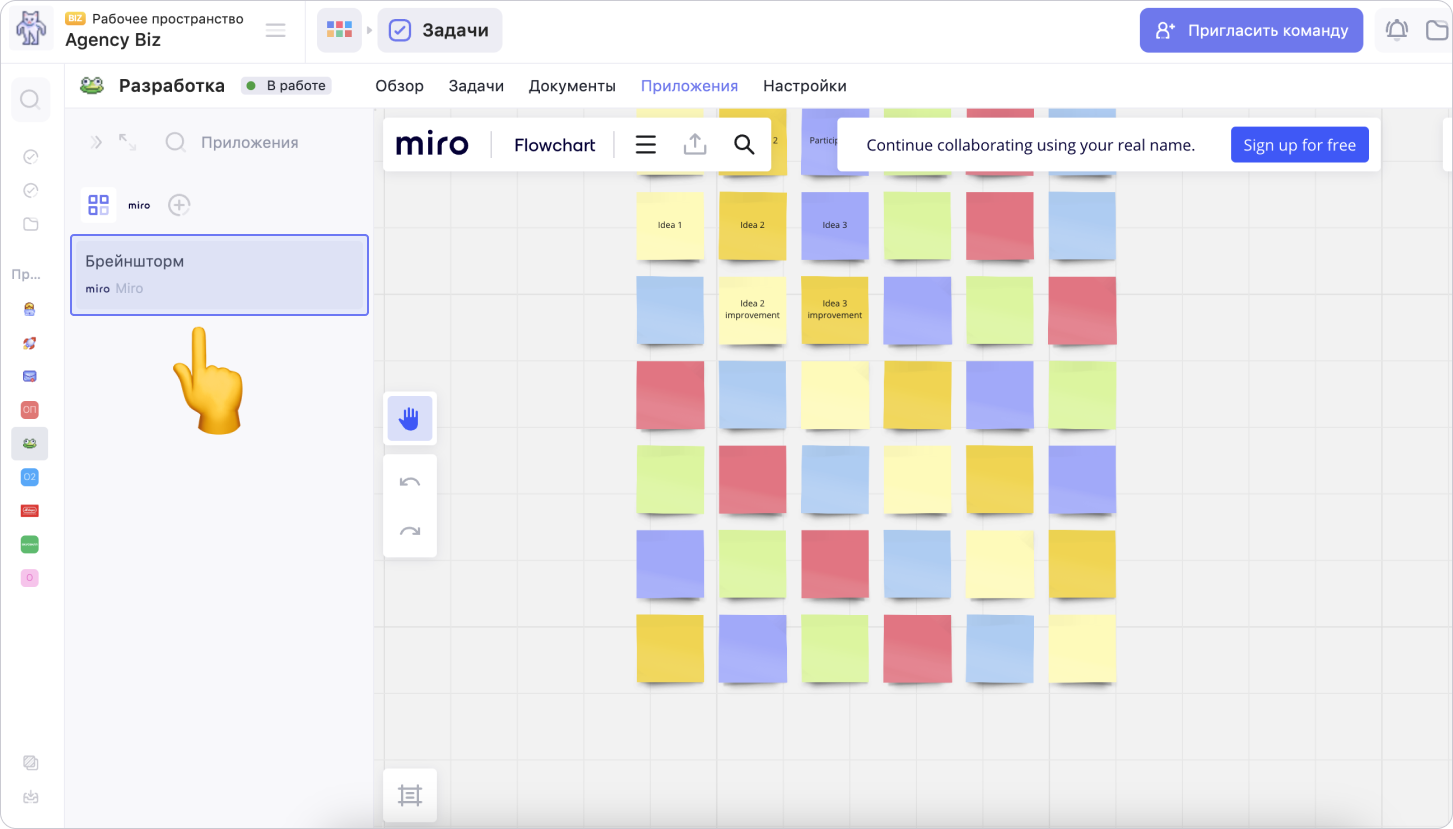
Обратная связь и поддержка
Если у вас есть вопросы или пожелания по работе интеграции или самого сервиса, свяжитесь с поддержкой через телеграм-бота">телеграм-чате
Возможно, какую-то информацию мы ещё не добавили. Но нас можно спросить здесь:

